Soms moet je het misschien weten moederbord type Precies zoals uw computer werkt, en u kunt dit het beste doen zonder de computerkast te openen, die meestal onder uw bureau begraven ligt vanwege de vele draden eromheen. Het is echt verbazingwekkend dat deze informatie niet zo gemakkelijk te verkrijgen is. Of dat je geen reden had om ernaar te zoeken en uiteindelijk op deze pagina belandde. Hoop dat we kunnen helpen.
Of je nu moet Stuurprogramma's bijwerken of uitchecken Hardwarecompatibiliteit: Of je bent gewoon geïnteresseerd, gewoon omdat je nieuwsgierig bent, het is gemakkelijker om het modelnummer te controleren Moederbord Gebruik deze eenvoudige trucs in plaats van de computer te openen om het bord zelf te controleren. Hier leest u hoe u het modelnummer van uw moederbord kunt controleren via: Comfortabel toetsenbord.

Waarom wil ik dit doen?
Het is belangrijk om het nummer te weten moederbord model Als je overweegt om je stuurprogramma's te upgraden, nieuwe hardware te kopen (je hebt bijvoorbeeld geschikte uitbreidingsslots of geheugen nodig), of als je gewoon de mogelijkheden van je board wilt bekijken als je een upgrade overweegt.
Als u de bladen bewaart die bij uw computer zijn geleverd (of de afzonderlijke onderdelen, als u ze zelf hebt gemaakt), kunt u ze vaak raadplegen. Zelfs dan is het het beste om te controleren of de documentatie correct is. In plaats van de behuizing te openen en het modelnummer op het bord zelf te zoeken, gebruikt u in plaats daarvan de tools in Windows om dingen te controleren.
Controleer uw modelnummer vanaf de opdrachtprompt (of PowerShell)
Als u vertrouwd bent met het gebruik van de opdrachtprompt (of PowerShell, deze opdrachten werken ook), kunt u eenvoudig verschillende moederbord- en hardwarestatistieken controleren met behulp van de Windows Management Instrumentation (WMIC)-opdrachtregel - de krachtige WMIC-opdrachtregelinterface van Microsoft.
gebruik makend van WMIC , kunt u een dashboardquery invoeren om de statistieken van uw moederbord te controleren en vervolgens aanvullende modificaties gebruiken, zoals het verkrijgen van informatie over de fabrikant, het model, de naam, het onderdeelnummer, de slotlay-out, het serienummer of de voedingsadapter om meer gedetailleerde informatie over uw moederbord te krijgen.
Laten we bijvoorbeeld de fabrikant van het moederbord, het modelnummer en het serienummer controleren met: WMIC.
Open de opdrachtprompt in Windows via het dialoogvenster Uitvoeren Windows + R) of door te zoeken naar “cmdIn het Startmenu - U hoeft de opdrachtprompt niet als beheerder uit te voeren. En zoals gezegd, je kunt PowerShell hier ook gebruiken, als je dat liever hebt. Het werkt op alle launchers hetzelfde. Typ op de opdrachtregel de volgende tekst (geen spaties tussen modificaties - alleen komma's) en druk op Enter:
wmic baseboard get product,Manufacturer,version,serialnumber
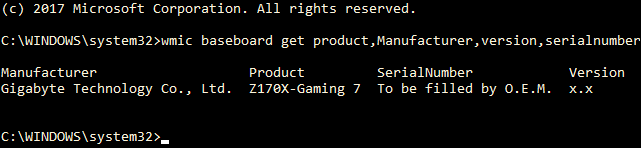
De informatie is geretourneerd en gecontroleerd op het moederbord dat ik gebruik: de fabrikant is Gigabyte, het bord is een Z170X-Gaming 7, en terwijl de WMIC-tool het serienummer probeerde te controleren, liet Gigabyte dat ingevulde bit zonder reden achter . De WMIC-tool werkt echter zoals het hoort, en zonder de behuizing te openen of tools van derden te gebruiken, hebben we nu de basisinformatie waarnaar we op zoek zijn.
Controleer het modelnummer van uw moederbord met Speccy
Als u de voorkeur geeft aan een op GUI gebaseerde methode om het modelnummer van uw moederbord te controleren (plus een die in één oogopslag meer informatie geeft dan de WMIC-tool), kunt u de gratis tool Speccy krijgen. Het is een eenvoudig te gebruiken applicatie.
na het downloaden Speccy En installeer het, houd het draaiend.
U kunt het modelnummer van uw moederbord direct op de overzichtspagina zien, samen met uw huidige bedrijfstemperatuur (ervan uitgaande dat uw bord dit bevat). U kunt ook basisgegevens over andere systeemcomponenten bekijken.
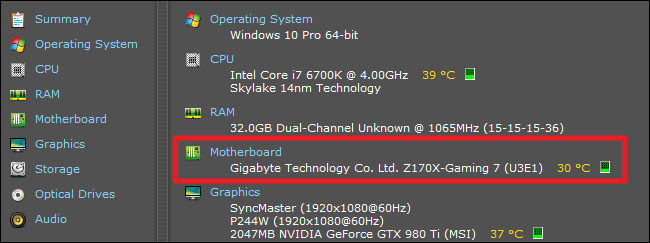
Klik op het tabblad Moederbord aan de linkerkant voor meer informatie over het moederbord, inclusief details over chipsets en voltages, samen met de soorten slots die in het bord zijn opgenomen en of ze momenteel in gebruik zijn.
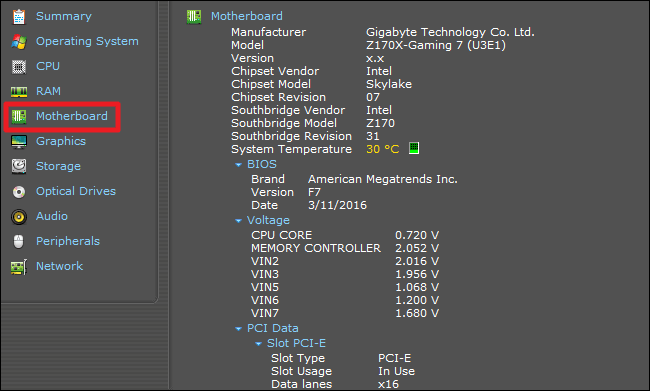
Tabblad CPU-Z Utility moederbord
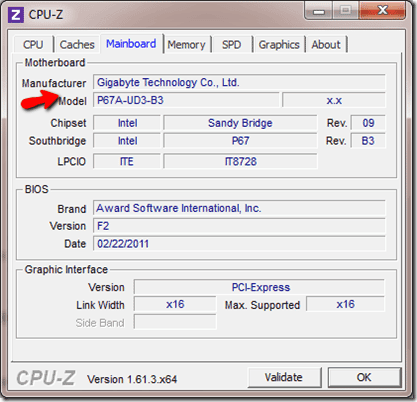
Ja, dit populaire gratis hulpprogramma waarmee u elk detail van uw hardwareconfiguratie kunt zien, inclusief uw moederbordmodel. U kunt het hulpprogramma downloaden CPU-Z vanaf hier.







